Як усунути помилки під час фіскалізації з ПРРО 2.0
Вирішення основних помилок фіскалізації з ПРРО: налаштування часу, перевірка ЕЦП, прив’язка ключа та робота з касовими змінами.
Якщо під час роботи з ПРРО 2.0 виникла помилка, виберіть її зі списку та перегляньте інструкцію з вирішення.
Помилка «Відкрийте параметри пристрою та налаштуйте актуальні дату та час, щоб відправляти до податкової коректну інформацію»
Неактуальний час на пристрої, де встановлена каса, призводить до того, що чеки чи транзакції не можуть відправитись податкової для фіскалізації.
Щоб виправити ситуацію:
- Перейдіть в налаштування пристрою, на якому працюєте з касою.
- Встановіть актуальні дату та час, збережіть зміни.
- Перевірте, чи відображається правильний час на касі. Для цього порівняйте час відкритого чека з фактичним.
- Спробуйте фіскалізувати чек.
Перевірте, чи є не фіскалізовані закриті чеки в архіві, за потреби фіскалізуйте їх:
- Відкрийте у лівому верхньому куті каси вкладку Архів чеків.
- Праворуч виберіть дату, якщо чек був закритий не сьогодні.
- Знайдіть чек із червоним індикатором
- Натисніть кнопку Фіск. чек.
☝️ Зверніть увагу, що чеки, закриті в попередній період, але фіскалізовані сьогодні, у податкову будуть відправлені датою фіскалізації.
Підготували інструкції для популярних пристроїв: |
Помилка «Касова зміна не може тривати понад 24 години. Зніміть Z-звіт та відкрийте нову зміну, щоб продовжити фіскалізувати чеки»
Касова зміна на ПРРО — це період передачі даних до податкової з моменту першого продажу чи фіскальної транзакції до формування Z-звіту.
Якщо час зміни перевищує 24 години, фіскалізація блокується. Блокування роботи ПРРО не поширюється на зняття Z-звіту. Тому зніміть звіт і ПРРО відновить свою роботу.
Щоб зняти Z-звіт, не закриваючи касову зміну:
- На касі натисніть ≡.
- Натисніть на кнопку Z-звіт.
Після цього спробуйте провести фіскальну транзакцію чи чек, щоб перевірити роботу ПРРО.
Помилка «Робота в офлайн-режимі перевищила 36 годин. Під’єднайтеся до інтернету, щоб продовжити фіскалізувати продажі»
Перевірте зʼєднання та підключіть касу до інтернету.
Помилка «Перевірте та створіть транзакцію на суму більшу за 0, щоб врахувати її в обліку та фіскалізувати»
Неможливо фіскалізувати суму, яка дорівнює 0. Тому створіть транзакцію на суму понад 0 грн та перевірте фіскалізацію.
Щоб створити транзакцію на касі:
- Натисніть праворуч вгорі на ≡ та виберіть Створити транзакцію.
- Виберіть її тип: Витрата, Внесення або Інкасація.
- Вкажіть суму транзакції та виберіть категорію транзакцій.
💡 Для детального фінансового звіту вибирайте відповідну категорію, наприклад, «Зарплата» для виплат готівкою.
Помилка «Помилкові дані не були відправлені до податкової. Команда Poster вже працює над виправленням, щоб пізніше ви могли фіскалізувати коректну суму з архіву»
Ця помилка означає, що ми отримали невалідні дані під час спроби фіскалізації і вже займаємось виправленням. Додатково нічого робити не потрібно.
ПРРО не заблокований. Продовжуйте працювати і фіскалізувати інші продажі та транзакції. Ми повідомимо, коли з’явиться можливість фіскалізувати чек, з яким виникли складнощі. Просимо вибачення за незручності.
Помилка «Закінчується термін дії ЕЦП. Щоб продовжити роботу з ПРРО, отримайте новий ключ в АЦСК, зареєструйте його у податковій та додайте в адмін-панель Poster у вкладці Застосунки → ПРРО 2.0»
Термін дії вашого ключа закінчується. Для того, щоб підготуватись до заміни:
1. Згенеруйте новий ключ у вашому АЦСК.
Отримати ключ можна у будь-якому АЦСК на вибір, наприклад, у вашому банку. Разом із ключем ви можете отримати сертифікат ключа, який знадобиться при налаштуванні ПРРО. Ми підтримуємо всі формати ключів.
☝️ Більшість АЦСК не дає можливості завантажити файл ключа повторно та відновити пароль. Тому після генерації збережіть його в окремому місці, запам’ятайте пароль від ключа і за потреби перейменуйте файл.
2. Перевірте ідентифікатор ключа.
3. Зареєструйте ідентифікатор ключа в Кабінеті платника податків:
- Увійдіть до Кабінету платника податків.
- Знайдіть форму «Повiдомлення про надання iнформацiї щодо квалiфiкованих/удосконалених сертифiкатiв вiдкритих ключiв, якi застосовуються в ПРРО»: F1391802 — для ФОП або J1391802 — для юр. осіб № 5-ПРРО.
☝️ Інколи податкова змінює шифр форм, тому краще її шукати за назвою; - Заповніть за прикладом:
У полі прізвище, імʼя, по батькові (за наявності) можете вказати ПІБ, або назву ключа. Наприклад, вкажіть «Ключ головної каси». Додайте податковий номер вашого ФОП чи ТОВ.
Ідентифікатор ключа суб’єкта можна дізнатися у реєстратора ключа. Приклад ідентифікатора — 8dfb1cf96eb03bbfad71698082f925e90031eec49bd32cbb4301e83dd92afa89. Тип підпису — касир чи старший касир. Старший касир може закривати не тільки свої фіскальні зміни, а й інших касирів. Рекомендуємо вибирати підпис старшого касира, щоб у непередбачуваній ситуації касир зміг закрити фіскальну зміну. - Ліворуч вгорі сторінки натисніть на прапорець, щоб перевірити, чи всі обов'язкові рядки заповнені. Натисніть іконку збереження. Підпишіть документ і надішліть його.

За поданою формою податкова надішле дві квитанції:
- Квитанція №1 перевірить ваш документ і підкаже, чи є помилки, і що потрібно виправити.
- Квитанція №2 — це підтвердження від податкової, що ваші документи прийняті, та касира поставлено на облік.
4. Завантажте ключ в адмін-панелі:
- Перейдіть в адмін-панелі у застосунок ПРРО 2.0.
- Відкрийте вкладку Касири.
- Натисніть Оновити дані з ДПС праворуч вгорі. Обов‘язково дочекайтесь кінця завантаження.
💡 В цей момент відкриється вікно додавання ключа юридичної особи. Зверніть увагу, що це не завжди той ключ, з яким будуть працювати касири.
- Навпроти потрібного касира в стовпці Каса в податковій виберіть назву каси, на якій касир фіскалізуватиме чеки. Дані в стовпцях Касири, Дата реєстрації та Каса в податковій підтягуються з ДПС за зареєстрованими формами №5-ПРРО та №1-ПРРО відповідно.
- Натисніть 🔑 Додати ключ касира.
- Завантажте файл ключа та введіть його пароль.
.webp?width=670&height=363&name=image%20(1).webp)
Якщо виникла помилка, перевірте відповідність ключа даним касира та повторіть спробу.
.webp?width=470&height=437&name=image%20(3).webp)
☝️ До одної каси можна привʼязати лише один ЕЦП.
Помилка «Змініть таймзону пристрою на київську, щоб працювати з ПРРО»
Для цього зверніться до інструкцій для вашого пристрою:
- Як змінити дату і час на iPad.
- Як змінити дату і час на Samsung.
- Як змінити дату і час на ОС Windows 10.
Помилка «Попросіть керівника прив’язати ЕЦП-ключ касира у вкладці Застосунки → Програмний РРО → Касири»
Завантажити в адмін-панелі вийде лише ключ, зареєстрований за формою 5-ПРРО.
Щоб завантажити ключ:
- Перейдіть в адмін-панелі у застосунок ПРРО 2.0.
- Відкрийте вкладку Касири.
- Натисніть Оновити дані з ДПС праворуч вгорі.
☝️ Обов‘язково дочекайтесь кінця завантаження.
💡 В цей момент відкриється вікно додавання ключа юридичної особи. Зверніть увагу, що це не завжди той ключ, з яким будуть працювати касири.
- Навпроти потрібного касира в стопці Каса в податковій виберіть назву каси, на якій касир фіскалізуватиме чеки. Дані в стовпцях Касири, Дата реєстрації та Каса в податковій підтягуються з ДПС за зареєстрованими формами №5-ПРРО та №1-ПРРО відповідно.
- Натисніть 🔑 Додати ключ касира.
- Завантажте файл ключа та введіть його пароль.
.webp?width=670&height=363&name=image%20(1).webp)
Якщо виникла помилка, перевірте відповідність ключа даним касира та повторіть спробу.
.webp?width=470&height=437&name=image%20(3).webp)
☝️ До одної каси можна привʼязати лише один ЕЦП.
Помилка «Минув термін дії ЕЦП. Отримайте новий ключ в АЦСК, зареєструйте його у податковій та додайте в адмін-панель Poster у вкладці Застосунки → ПРРО 2.0»
Термін дії вашого ключа закінчився. Для того, щоб фіскалізувати продажі:
1. Згенеруйте новий ключ у вашому АЦСК.
Отримати ключ можна у будь-якому АЦСК на вибір, наприклад, у вашому банку. Залежно від формату ключа разом із ним ви можете отримати сертифікат ключа, який знадобиться при налаштуванні ПРРО. Ми підтримуємо всі формати ключів.
☝️ Більшість АЦСК не дає можливості завантажити файл ключа повторно. Тому після генерації збережіть його в окремому місці на пристрої, запам’ятайте пароль від ключа і за потреби перейменуйте файл.
3. Зареєструйте ідентифікатор ключа в Кабінеті платника податків:
- Увійдіть до Кабінету платника податків.
- Знайдіть форму «Повiдомлення про надання iнформацiї щодо квалiфiкованих/удосконалених сертифiкатiв вiдкритих ключiв, якi застосовуються в ПРРО»: F1391802 — для ФОП або J1391802 — для юр. осіб № 5-ПРРО.
☝️ Інколи податкова змінює шифр форм, тому краще її шукати за назвою. - Заповніть за прикладом:
У полі прізвище, імʼя, по батькові (за наявності) напишіть ПІБ, або назву ключа, наприклад, «Ключ каси на барі». Додайте податковий номер вашого ФОП чи ТОВ.
Ідентифікатор ключа суб’єкта можна дізнатися у реєстратора ключа. Приклад ідентифікатора — 8dfb1cf96eb03bbfad71698082f925e90031eec49bd32cbb4301e83dd92afa89.
Тип підпису — касир чи старший касир. Старший касир може закривати не тільки свої фіскальні зміни, а й інших касирів. Рекомендуємо вибирати підпис старшого касира, щоб у непередбачуваній ситуації касир зміг закрити фіскальну зміну. - Ліворуч вгорі сторінки натисніть на прапорець, щоб перевірити, чи всі обов'язкові рядки заповнені. Натисніть іконку збереження. Підпишіть документ і надішліть його.

За поданою формою податкова надішле дві квитанції:
- Квитанція №1 перевірить ваш документ і підкаже, чи є помилки, і що потрібно виправити.
- Квитанція №2 — це підтвердження від податкової, що ваші документи прийняті, та касира поставлено на облік.
- Перейдіть в адмін-панелі у застосунок ПРРО 2.0.
- Відкрийте вкладку Касири.
- Натисніть Оновити дані з ДПС праворуч вгорі.
☝️ Обов‘язково дочекайтесь кінця завантаження.
💡 В цей момент відкриється вікно додавання ключа юридичної особи. Зверніть увагу, що це не завжди той ключ, з яким будуть працювати касири.
- Навпроти потрібного касира в стопці Каса в податковій виберіть назву каси, на якій касир фіскалізуватиме чеки. Дані в стовпцях Касири, Дата реєстрації та Каса в податковій підтягуються з ДПС за зареєстрованими формами №5-ПРРО та №1-ПРРО відповідно.
- Натисніть 🔑 Додати ключ касира.
- Завантажте файл ключа та введіть його пароль.
.webp?width=670&height=363&name=image%20(2).webp)
Якщо виникла помилка, перевірте відповідність ключа даним касира та повторіть спробу.
-1.webp?width=470&height=437&name=image%20(3)-1.webp)
☝️ До одної каси можна привʼязати лише один ЕЦП.
Помилка «ПРРО v2.0 тимчасово заблоковано. Напишіть нашій команді підтримки, щоб продовжити продажі»
Щоб не втратити дані про продажі, не перевстановлюйте, не видаляйте застосунок та не змінюйте пристрій, на якому працюєте з фіскалізацією.
Повідомте менеджера підтримки в чаті або телефоном про помилку, яка виникла. Ми допоможемо її виправити. На момент виправлення, будь ласка, не блокуйте екран каси.
Телефони підтримки:
+38 097 908-57-75
+38 093 908-57-75
+38 066 908-57-75
Помилка «Під’єднайтеся до інтернету та виконайте дію ще раз. Коли ПРРО повернеться в онлайн та отримає потрібні дані, надалі зможе працювати в офлайні»
Для того, щоб продовжити роботу офлайн, на деякий час під'єднайтесь до інтернету. Ми отримаємо потрібні дані і далі вийде продовжити роботу без підключення до мережі.
Якщо у закладі відсутній інтернет, спробуйте активувати на смартфоні режим модема або точку доступу.
Якщо ж можливість під'єднатися до мережі наразі відсутня, після підключення вийде фіскалізувати чеки з архіву. Для цього:
- Відкрийте у лівому верхньому куті каси вкладку Архів чеків.
- Праворуч виберіть дату і знайдіть чек за номером.
- Натисніть Фіск. чек.
Помилка «Ваша віртуальна каса не підтримує роботу без інтернету, перереєструйте її. Увійдіть до кабінету платника податків та у формі F/J1316605 у пункті №5 виберіть "ПРРО може працювати в режимі офлайн"»
Перевірте налаштування каси та надалі вручну не фіскалізуйте чеки з архіву.
Помилка «Недостатньо фіскального виторгу для створення транзакції. Зніміть Х-звіт, щоб перевірити баланс ПРРО»
Створити витратну фіскальну транзакцію вийде на суму, яка не перевищує суму фіскального виторгу у сьогоднішній зміні. Перевірте суму виторгу готівки в X-звіті:
- Натисніть на ≡ праворуч вгорі каси.
- У блоці Фіскалізація натисніть кнопку X-звіт
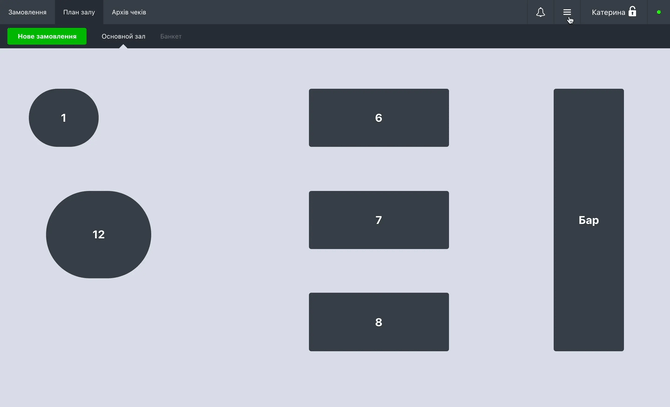
💡 Якщо бажаєте надрукувати Х-звіт на принтері, натисніть Надрукувати звіт.
Щоб зробити X- та Z-звіти на касі міг тільки керівник, встановіть в адмін-панелі вимогу запиту пароля адміністратора. Для цього у вкладці Налаштування → Безпека в пункті У разі друку X- та Z-звітів виберіть Завжди та збережіть зміни. Після редагування перезавантажте застосунок каси продажів.
Помилка «Недостатньо фіскального виторгу для повернення коштів. Зніміть Х-звіт, щоб перевірити баланс ПРРО»
Сума повернення не може перевищувати фіскалізовану суму у сьогоднішній зміні. Перевірте суму фіскального виторгу в X-звіті:
- Натисніть на ≡ праворуч вгорі каси.
- У блоці Фіскалізація виберіть X-звіт.
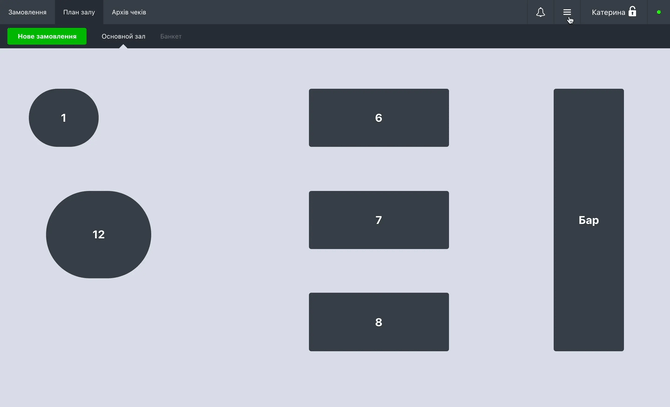
💡 Якщо бажаєте надрукувати Х-звіт на принтері, натисніть Надрукувати звіт.
Щоб зробити X- та Z-звіти на касі міг тільки керівник, встановіть в адмін-панелі вимогу запиту пароля адміністратора. Для цього у вкладці Налаштування → Безпека в пункті У разі друку X- та Z-звітів виберіть Завжди та збережіть зміни. Після редагування перезавантажте застосунок каси продажів.
Помилка «Фіскальна зміна вже відкрита на сторонньому ПРРО. Щоб почати фіскалізувати чеки в Poster, потрібно закрити зміну в іншій інтеграції»
Для того, щоб почати фіскалізувати продажі на ПРРО від Poster:
- Закрийте фіскальну зміну зняттям Z-звіту на касі, де раніше фіскалізували чеки.
- Поверніться на касу Poster і проведіть фіскальні чек чи транзакцію, щоб перевірити роботу.
💡 Якщо у вас немає можливості закрити фіскальну зміну самостійно, зверніться до нашої підтримки. Ми виконаємо технічне закриття фіскальної зміни зі свого боку.